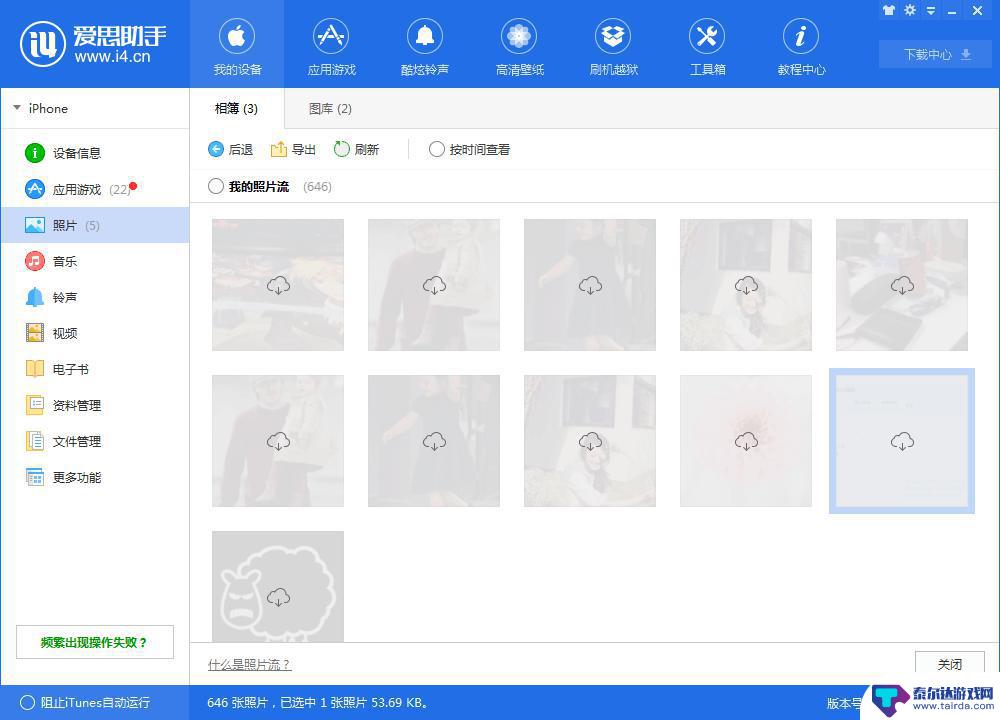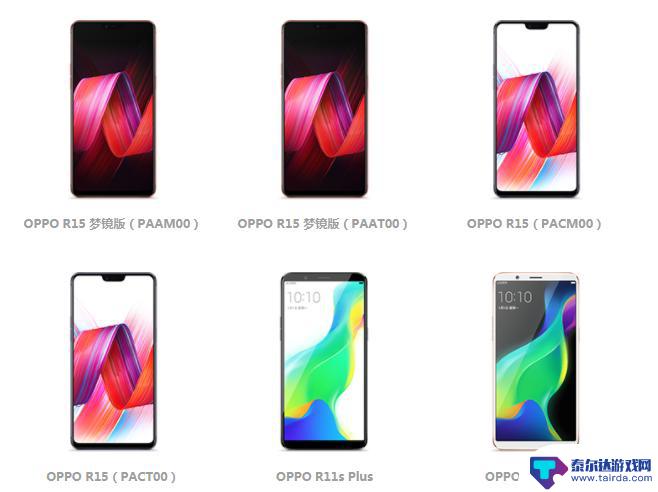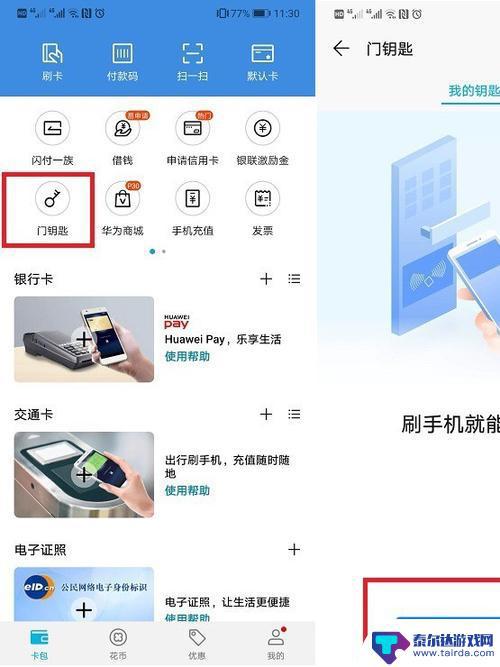iphone6刷机步骤 iPhone 刷机教程 iOS6 爱思助手
iPhone6是苹果公司推出的一款经典手机,拥有出色的性能和稳定的系统,随着时间的推移,有些用户可能会感到手机运行速度变慢或出现其他问题。这时候刷机就成为了一种解决方法。刷机可以帮助用户清理手机系统,提高运行速度,甚至可以获得更多的功能和定制化选项。在进行刷机之前,用户需要了解刷机的步骤和方法,以确保操作的安全和有效性。iOS6系统是iPhone6的经典版本之一,本文将介绍如何使用来刷机,让您的iPhone6重新焕发青春。
iPhone 刷机教程 iOS6
1、我的设备能不能用刷机?
支持所有iOS设备的刷机;但如果你的手机有ID锁,那么刷机后需要你输入ID帐号和密码进行激活,如果你有网络锁可能刷机之后会无法连接网络。
2、我的设备该刷什么版本?该下载什么固件?
点击“专业刷机”里面的“查询SHSH”,可以查询到自己可刷版本并且知道需要下载什么固件。
3、关于“保留基带不被升级”和“保留用户资料刷机”
“保留基带不被升级”:这个选项只针对iPhone4 降级或者平刷iOS 7以下版本时有效。并且这个功能只针对有网络锁的用户有意义,如果你的iPhone是没有网络锁的,基带升不升级是没有任何影响的。
“保留用户资料刷机”:则是你刷iOS7及以上版本时可以勾选这个,勾选后刷机将不会清空你设备里面的资料;当你刷测试版时勾选这个选项是不需要激活直接就可以使用的。
4、刷机前我该做什么?
最重要一点:刷机前请确保备份重要资料防止丢失!
专业刷机步骤
1、下载最新版,将移动设备连接后,点击上方“刷机越狱--“专业刷机”;点击“查询SHSH”来获知自己可以刷机/降级到哪个版本;
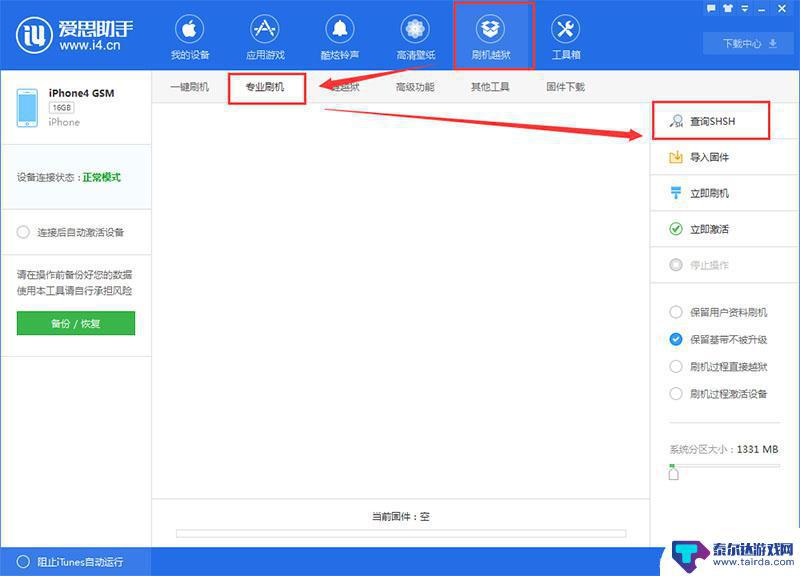
2、点击之后根据提示进入DFU模式;
DFU模式的进入方法是:先按下设备的HOME键不要松开,再按下设备的开机键不要松开。直到设备屏幕熄灭再过4秒左右松开设备的开机键,但不要松开HOME键,直到软件提示“成功”字样再将HOME键松开。
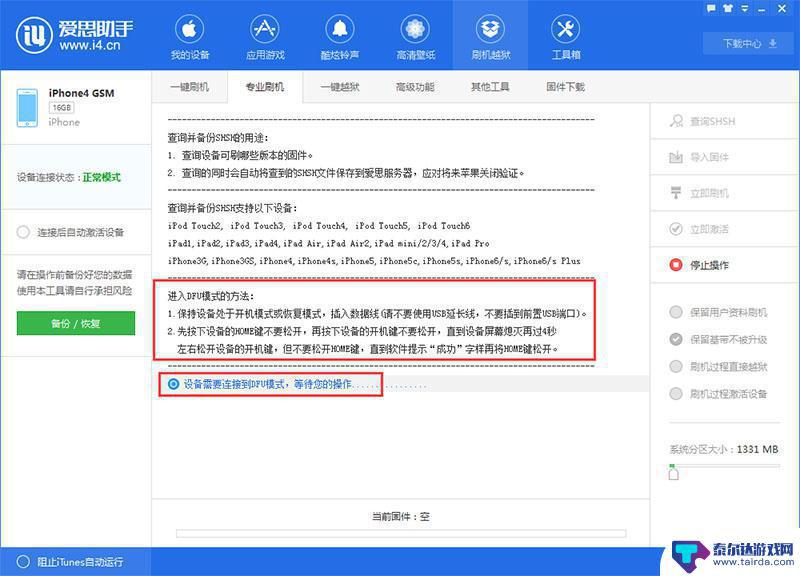
3、进入之后会自动帮你查询你有哪些SHSH,并且告诉你可以刷哪些版本;
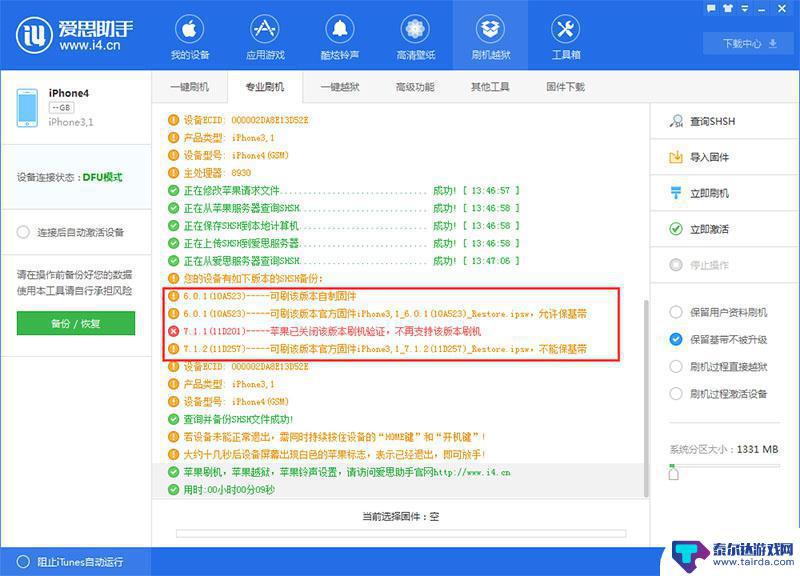
4、知道自己可以刷哪些版本之后,到“固件下载”处下载相对应的固件,下载进度及保存位置可“下载中心”查看;
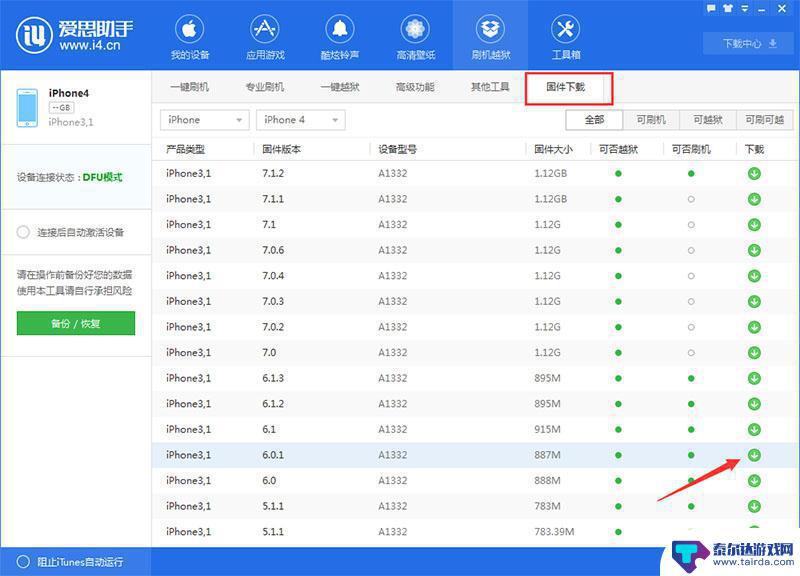
5、下载完固件后就可以刷机了,回到“专业刷机”界面,点击“选择固件”,选择刚才下载的固件(找不到可以到刚才的“下载中心”打开文件位置寻找);
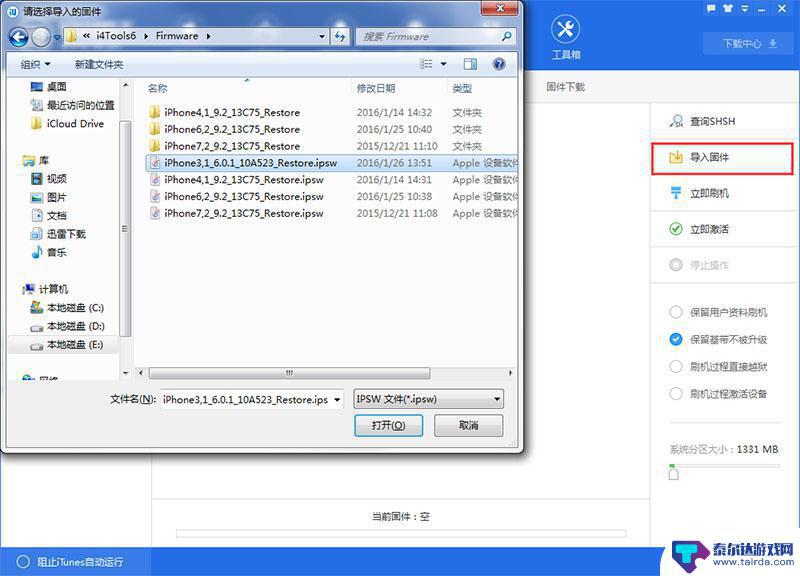
6、选择好对应固件之后,点击“立即刷机”。如果不是DFU模式则需要进入DFU模式(请参考第2步方法),进入DFU模式之后刷机会自动进行。
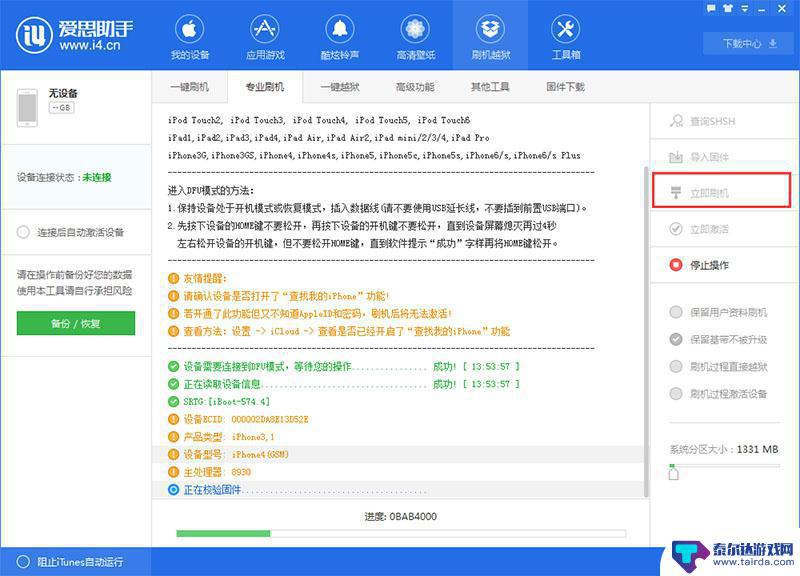
7、 等待刷机完成,如图,即刷机完成!(刷机过程大概10分钟左右);
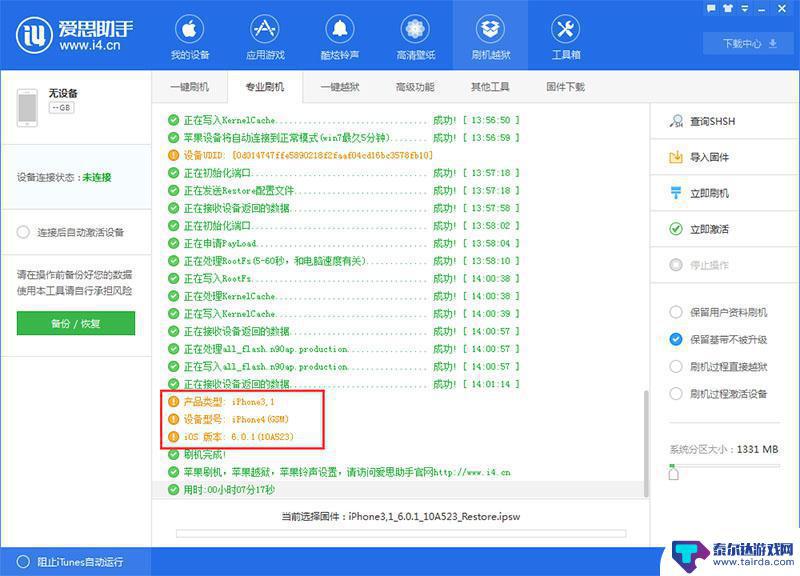
8、刷机完成之后等待手机开机,然后点击“立即激活”(若是保资料刷机则无需激活)。
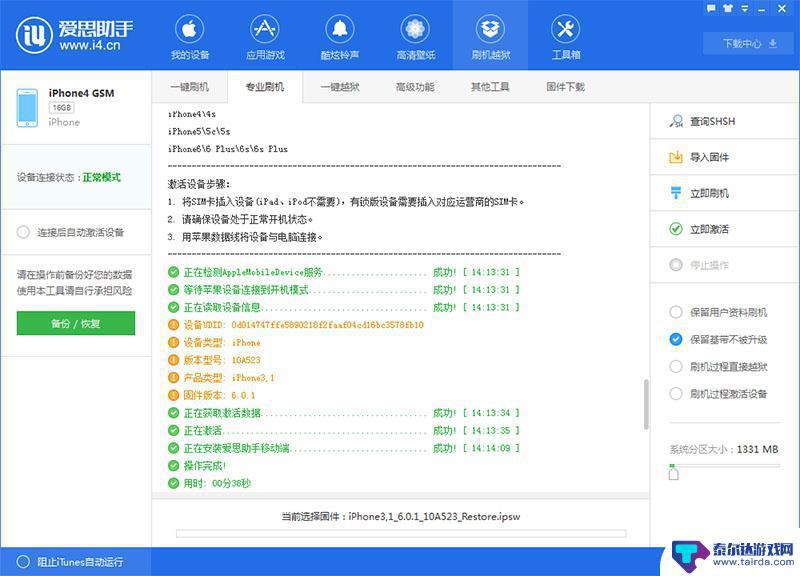
以上就是iphone6刷机步骤的全部内容,有需要的用户就可以根据小编的步骤进行操作了,希望能够对大家有所帮助。
相关教程
-
杂牌手机刷机怎么刷教程 爱思助手无法导出照片怎么办
杂牌手机刷机怎么刷教程,现在的手机已经成为了人们生活中必不可少的一部分,但是有些用户可能在使用中遇到了一些问题,比如杂牌手机刷机的问题,或者使用无法导出照片的情况,针对这些困扰...
-
oppor15刷机教程 oppor15刷机步骤
随着科技的不断发展,手机已成为我们生活中不可或缺的一部分,而作为手机领域的佼佼者,OPPO R15凭借其出色的外观设计和强大的性能,备受消费者的瞩目。对于一些技术爱好者来说,定...
-
中国手机是怎样刷机 小米手机线刷教程图解步骤
随着科技的不断进步,手机已经成为人们生活中不可或缺的一部分,而刷机作为一种技术手段,可以让手机用户在不改变硬件的情况下,实现系统升级、优化性能等功能。而小米手机作为国内知名手机...
-
手机刷机刷不了是什么原因? 刷机成功后为何要输入ID密码
手机刷机是很多手机爱好者喜欢尝试的一种操作,但有时候会遇到刷机失败的情况,造成手机刷机刷不了的原因可能有很多,比如刷机包不兼容、刷机步骤错误等。而一旦成功刷机后,有时会要求输入...
-
如何刷手机卡 安卓手机卡刷教程步骤
在现代社会手机已经成为人们生活中不可或缺的工具,随着通信技术的不断发展,手机卡的使用也变得越来越频繁。而对于安卓手机用户来说,如何刷手机卡就成为了一个常见的问题。在这篇文章中我...
-
手机刷新怎么操作啊 小米线刷教程图解步骤
在如今的时代,手机已经成为人们生活中不可或缺的一部分,随着时间的推移,我们的手机可能会变得越来越慢或出现问题。此时刷新手机的操作就成为了我们需要掌握的技巧之一。尤其是小米手机,...
-
苹果手机怎么瞬间加速 iPhone反应慢怎么提速
在现代生活中,苹果手机以其流畅的操作体验和出色的性能广受用户喜爱,随着使用时间的增加,许多用户会发现自己的iPhone反应变得迟缓,影响了日常使用的便捷性。为了帮助大家更好地享...
-
苹果各手机分辨率 iPhone12分辨率是多少像素
iPhone 12是苹果公司最新推出的一款智能手机,其分辨率是2532 x 1170像素,这一分辨率使得iPhone 12在显示画面细腻清晰的同时,也能够呈现更加真实的色彩和更...
-
两个苹果手机登陆同一个id怎么关闭同步 两部苹果手机用一个id帐号怎么取消同步
当我们拥有两部苹果手机并且使用相同的Apple ID登陆时,很可能会遇到同步的问题,如果你想关闭两部手机之间的同步,可以通过简单的操作来实现。同样地如果想取消两部手机之间的同步...
-
oppo手机怎么关闭全屏搜索 OPPO手机如何关闭全局搜索
OPPO手机全屏搜索功能在一些情况下可能会给用户带来困扰,例如误触或者不需要全局搜索的场景,如何关闭OPPO手机的全屏搜索功能呢?在使用OPPO手机时,用户可以通过简单的操作来...